Google Trang tính là một trong những công cụ được sử dụng nhiều nhất để sắp xếp và xử lý số liệu bằng bảng tính.
Các nhóm thường cần truy cập nhanh vào dữ liệu có cấu trúc trong khi làm việc trên tài liệu để theo dõi dự án, lập ngân sách hoặc báo cáo. Và việc nhúng Google Trang tính trực tiếp vào Tài liệu Google giúp tham chiếu và cập nhật dữ liệu dễ dàng hơn.
Vì vậy, thay vì liên tục chuyển đổi giữa hai ứng dụng, tại sao không chèn Google Trang tính vào Google Tài liệu? Thủ thuật nhanh chóng này giúp bạn nhúng bảng tính Google Trang tính để truy cập trực tiếp cả hai tệp từ một nguồn. Điều này giúp bạn tiết kiệm thời gian và giảm bớt một tài liệu trong quy trình làm việc của mình.
Hãy bắt đầu với các bước cần làm để thực hiện việc này.
⏰ Tóm tắt 60 giây
Dưới đây là hướng dẫn nhanh về cách tích hợp Google Trang tính với Tài liệu và giúp quy trình làm việc của bạn trơn tru hơn:
- Google Trang tính xử lý dữ liệu có cấu trúc tốt hơn so với Tài liệu Google, khiến nó trở nên thiết yếu cho việc nhúng bảng và biểu đồ
- Để chèn Google Trang tính vào Tài liệu Google, chỉ cần sao chép dữ liệu từ Google Trang tính, dán vào Tài liệu Google và chọn Liên kết đến bảng tính để cập nhật trực tiếp Nhấp vào nút Cập nhật trong thanh công cụ nổi mỗi khi có thay đổi trong Google Trang tính gốc Chuyển đến Chèn > Biểu đồ > Từ Trang tính, chọn biểu đồ mong muốn và nhập vào Tài liệu Google để hiển thị dữ liệu rõ ràng hơn
- Nhấp vào nút Cập nhật trong thanh công cụ nổi bất cứ khi nào có thay đổi trong Google Trang tính gốc
- Đi tới Chèn > Biểu đồ > Từ Trang tính, chọn biểu đồ mong muốn và nhập vào Tài liệu Google để hiển thị dữ liệu tốt hơn
- Thực hiện các phương pháp hay nhất để đảm bảo tích hợp Google Trang tính vào Tài liệu Google một cách trơn tru
- Chuẩn bị sẵn sàng để khắc phục các vấn đề thường gặp khi nhúng Google Trang tính vào Tài liệu Google
- Hiểu các giới hạn khi sử dụng Google Trang tính và Google Tài liệu cùng nhau Bảng Google Trang tính có thể không được nhúng hoàn hảo vào Google Tài liệu và thiếu các tính năng tự động hóa nâng cao như macro Google Trang tính yêu cầu kết nối hoạt động, khiến việc truy cập ngoại tuyến không đáng tin cậy và đồng bộ hóa cập nhật bị chậm trễ
- Bảng Google Trang tính có thể không được nhúng hoàn hảo vào Tài liệu Google và thiếu các tính năng tự động hóa nâng cao như macro
- Google Trang tính yêu cầu kết nối hoạt động, khiến việc truy cập ngoại tuyến không ổn định và đồng bộ hóa cập nhật bị chậm trễ
- Chế độ xem Bảng và Tài liệu của ClickUp cung cấp một không gian làm việc thống nhất, nơi bạn có thể quản lý dữ liệu, nhúng các yếu tố tương tác và cộng tác mà không cần chuyển đổi giữa nhiều ứng dụng
- Nhấp vào nút Cập nhật trong thanh công cụ nổi mỗi khi có thay đổi trong Google Trang tính gốc
- Đi tới Chèn > Biểu đồ > Từ Trang tính, chọn biểu đồ mong muốn và nhập vào Tài liệu Google để hiển thị dữ liệu rõ ràng hơn
- Bảng Google Trang tính có thể không được nhúng hoàn hảo vào Tài liệu Google và thiếu các tính năng tự động hóa nâng cao như macro
- Google Trang tính yêu cầu kết nối hoạt động, khiến việc truy cập ngoại tuyến không ổn định và đồng bộ hóa cập nhật bị chậm trễ
Tại sao nên chèn Google Trang tính vào Tài liệu Google?
Trên Reddit, bạn sẽ thấy nhiều người tìm kiếm các thủ thuật về Google Trang tính. Một người dùng Reddit như vậy đang tìm cách nhúng Google Trang tính của họ để theo dõi thanh toán tiền thuê nhà vào Tài liệu Google để thảo luận về các vấn đề liên quan đến nhà và ghi lại hành vi đáng ngờ của bạn cùng phòng.
Câu hỏi thực sự của họ là: "Có cách nào dễ dàng để nhúng Google Trang tính vào Tài liệu Google không? Hay tốt hơn nữa, làm thế nào để nhúng một phần của Google Trang tính vào Tài liệu Google?"
Google Trang tính cung cấp tính linh hoạt cao hơn nhiều so với Tài liệu cho những người quản lý dữ liệu có cấu trúc. Thực tế, nếu bạn đang tìm kiếm thêm lý do để chèn Google Trang tính vào Google Tài liệu, đây là một vài lý do bạn nên lưu ý:
- Tính năng tích hợp dữ liệu trực quan cực kỳ gọn gàng. Bạn có thể dễ dàng nhúng biểu đồ, bảng và dữ liệu bảng tính vào tài liệu Google Docs để có bố cục gọn gàng hơn, cung cấp nhiều thông tin hơn
- Nếu Google Trang tính được liên kết bị chỉnh sửa, tài liệu sẽ tự động phản ánh những thay đổi đó — không cần dán số liệu cập nhật theo cách thủ công
- Nhiều người dùng có thể chỉnh sửa bảng tính và Tài liệu Google cùng lúc để cải thiện hiệu quả làm việc nhóm
- Kết hợp giải thích văn bản với phân tích dữ liệu trực quan trong cùng một nơi, đảm bảo tính rõ ràng và bối cảnh
💡 Mẹo chuyên nghiệp: Bạn mệt mỏi vì mất thời gian chuyển đổi giữa các ứng dụng bảng tính? Bài viết này so sánh Google Trang tính và Excel để giúp bạn chọn công cụ tốt nhất cho sự hợp tác, phân tích dữ liệu và năng suất liền mạch.
Các phương pháp chèn Google Trang tính vào Tài liệu Google
Nếu bạn cảm thấy mệt mỏi khi phải chuyển đổi giữa Google Trang tính và Tài liệu Google, đây là cách chèn Google Trang tính vào Tài liệu Google mà không gặp khó khăn.
Phần này là phần dễ nhất — hãy chú ý lắng nghe.
- Mở Google Trang tính và tài liệu Google Tài liệu nơi bạn muốn thêm dữ liệu của mình
- Trong Google Trang tính, đánh dấu dữ liệu bảng tính bạn cần
- Nhấp vào Chỉnh sửa > Sao chép (hoặc sử dụng phím tắt nếu bạn muốn tiết kiệm thời gian)
- Trong Tài liệu Google, nhấp vào vị trí bạn muốn chèn dữ liệu và chọn Chỉnh sửa > Dán
- Trong cửa sổ Dán bảng, chọn Liên kết đến bảng tính, sau đó nhấp vào Dán
Giờ đây, bảng Google Trang tính của bạn được nhúng vào tài liệu Google Tài liệu, với định dạng ban đầu được giữ nguyên và bảng được liên kết để tự động cập nhật
👉🏻 Một vài điều cần ghi chú
- Nếu bạn chọn Dán không liên kết, bảng sẽ không còn kết nối với bảng tính gốc, nghĩa là bất kỳ cập nhật nào trong Google Trang tính sẽ không được phản ánh trong Tài liệu Google
- Để liên kết bảng, bảng tính Google Trang tính phải được lưu trữ trong cùng Google Drive với tài liệu Google Docs của bạn. Nếu bảng tính thuộc tài khoản khác, bạn sẽ cần quyền truy cập Trình chỉnh sửa
📖 Cũng nên đọc: Bảng tham khảo nhanh Google Trang tính
Cách cập nhật bảng của bạn trong Tài liệu Google
Việc cập nhật bảng thủ công mỗi khi dữ liệu bảng tính thay đổi là một sự lãng phí thời gian và dễ dẫn đến lỗi. May mắn thay, Google đã biến quá trình này thành một thao tác chỉ với một cú nhấp chuột.
Khi sao chép dữ liệu từ bảng tính vào tài liệu Google Docs, bạn sẽ kéo một phạm vi ô cụ thể. Nếu bạn dự kiến bảng tính Google Sheet sẽ mở rộng, bạn phải điều chỉnh phạm vi đó.
Cập nhật phạm vi dữ liệu cho bảng của bạn
- Chọn bất kỳ ô nào trong bảng được liên kết trong Tài liệu Google
- Nhấp vào biểu tượng Tùy chọn bảng liên kết (ba chấm dọc)
- Nhấp vào Thay đổi phạm vi và cập nhật phạm vi đó
- Nhấp vào OK và nhiều hàng sẽ tự động xuất hiện
💡 Mẹo chuyên nghiệp: Nếu bạn thêm nhiều hàng, hãy đặt khoảng trống 5–10 hàng. Nếu bạn thêm cột, hãy lưu ý rằng định dạng bảng của bạn có thể thay đổi.
Cập nhật bảng với dữ liệu mới
- Trong Tài liệu Google, chọn bất kỳ ô nào trong bảng được liên kết của bạn
- Nhấp vào nút Cập nhật trong thanh công cụ nổi
Thêm: Cách chèn biểu đồ từ Google Trang tính
Nếu bảng tính của bạn chứa nhiều số, việc nhúng biểu đồ có thể giúp dữ liệu của bạn dễ hiểu hơn. Dưới đây là hướng dẫn nhanh về cách thực hiện việc này:
- Tạo biểu đồ trong Google Trang tính dựa trên dữ liệu của bạn
💡 Mẹo chuyên nghiệp: Bạn đang gặp khó khăn trong việc làm nổi bật dữ liệu của mình? Tìm hiểu cách tạo biểu đồ có thể tùy chỉnh trong Tài liệu Google để biến những con số khô khan thành hình ảnh trực quan, rõ ràng và hấp dẫn.
- Trong Tài liệu Google, hãy chuyển đến Chèn > Biểu đồ > Từ Trang tính
- Chọn Google Trang tính chứa biểu đồ của bạn
- Trong cửa sổ Nhập biểu đồ, chọn biểu đồ và nhấp vào Nhập
🌟 Tính năng này nhúng hình ảnh biểu đồ của bạn vào Tài liệu Google, bạn có thể thay đổi kích thước hoặc di chuyển biểu đồ theo nhu cầu. Nếu biểu đồ thay đổi trong Google Trang tính, hãy chọn biểu đồ trong Tài liệu Google và nhấp vào Cập nhật để tự động làm mới biểu đồ
📖 Cũng nên đọc: Các tiện ích bổ sung và phần mở rộng tốt nhất cho Google Trang tính để tăng năng suất
Các phương pháp hay nhất để chèn Google Trang tính vào Tài liệu
Bây giờ bạn đã biết cách chèn bảng tính Google Trang tính vào tài liệu Google Tài liệu, đây là năm phương pháp hay nhất để đảm bảo các bảng được sắp xếp, động và hiệu quả.
- Giữ bảng tính của bạn gọn gàng: Xóa các cột không cần thiết, định dạng tiêu đề và đánh dấu dữ liệu quan trọng để rõ ràng hơn ✅
- Luôn liên kết bảng của bạn: Chọn Liên kết đến bảng tính trong cửa sổ dán bảng để dữ liệu được cập nhật tự động ✅
- Điều chỉnh phạm vi dữ liệu: Mở rộng bảng được liên kết trong Tài liệu Google để bao gồm các hàng và cột trong tương lai ✅
- Sử dụng biểu đồ để hiển thị trực quan hơn: Nhúng biểu đồ từ Google Trang tính để làm cho dữ liệu bảng tính trở nên hấp dẫn hơn ✅
- Kiểm tra quyền truy cập chia sẻ: Đảm bảo có thể truy cập bảng tính Google Trang tính để tránh liên kết bị hỏng trong tài liệu của bạn ✅
💡 Mẹo chuyên nghiệp: Chuyển đổi thủ công giữa nhiều trang tính sẽ lãng phí thời gian và tăng nguy cơ xảy ra lỗi. Tìm hiểu cách hợp nhất hai Google Trang tính để kết hợp dữ liệu từ nhiều trang tính thành một chế độ xem duy nhất, có tổ chức.
📮 ClickUp Insight: Nhân viên của bạn phải kết nối với sáu thành viên trong nhóm để hiểu công việc của họ chỉ để hoàn thành công việc của mình. Đó là sáu cuộc hội thoại để thu thập thông tin quan trọng, sắp xếp các ưu tiên và thúc đẩy dự án tiến lên.
Để tránh vòng lặp theo dõi vô tận, nhầm lẫn phiên bản và hoàn toàn không hiển thị, làm giảm năng suất, hãy chuyển sang ClickUp. Không gian làm việc tập trung như ClickUp, được trang bị Tìm kiếm kết nối và Trình quản lý kiến thức AI, giúp loại bỏ việc qua lại bằng cách đặt tất cả bối cảnh bạn cần ngay trong tầm tay.
Khắc phục sự cố thường gặp
Mặc dù Google Trang tính và Tài liệu Google hoạt động tốt với nhau, nhưng không phải lúc nào mọi thứ cũng diễn ra theo kế hoạch. Dưới đây là một số sự cố thường gặp mà người dùng gặp phải khi cố gắng chèn Google Trang tính vào Tài liệu Google và cách khắc phục.
1. Bảng hoặc biểu đồ không cập nhật
Nếu bảng được liên kết trong tài liệu Tài liệu Google của bạn không phản ánh các thay đổi từ bảng tính Google Trang tính, có thể là do dữ liệu không được tự động làm mới.
✅ Sửa lỗi:
- Chọn bất kỳ ô nào trong bảng Google Trang tính
- Nhấp vào nút Cập nhật trong thanh công cụ nổi
- Nếu nút cập nhật không hiển thị, hãy chèn lại bảng bằng cách sử dụng Sao chép > Dán > Liên kết đến bảng tính
2. Dữ liệu bị thiếu sau khi chèn
Nếu bảng của bạn không bao gồm dữ liệu bảng tính mới nhất, có thể do phạm vi ô bạn đã chọn quá nhỏ khi chèn.
✅ Sửa lỗi:
- Trong Tài liệu Google, nhấp vào menu ba chấm trong thanh công cụ nổi
- Chọn Thay đổi phạm vi và điều chỉnh để bao gồm thêm hàng hoặc cột
- Nếu bạn thường xuyên thêm dữ liệu mới, hãy tạo thêm các hàng đệm khi liên kết
💡 Mẹo chuyên nghiệp: Bạn đang gặp khó khăn với các bảng tính lộn xộn? Tìm hiểu cách hợp nhất các ô trong Google Trang tính có thể giúp bạn tạo tiêu đề rõ ràng, sắp xếp dữ liệu và làm cho mọi thứ trông gọn gàng hơn!
3. Định dạng trông không đúng
Không phải tất cả định dạng trong Google Trang tính đều được chuyển hoàn hảo sang Tài liệu Google — các ô hợp nhất, màu sắc và một số kiểu văn bản có thể không được chuyển sang.
✅ Sửa lỗi:
- Định dạng bảng tính Google Trang tính của bạn đúng cách trước khi sao chép
- Tránh hợp nhất các ô vì chúng có thể bị hỏng khi chèn vào tài liệu
- Sử dụng định dạng văn bản cơ bản như tiêu đề in đậm và nhãn cột rõ ràng
💡 Mẹo chuyên nghiệp: Bạn đang gặp khó khăn trong việc hiển thị nhiều danh mục dữ liệu trong một chế độ xem? Tìm hiểu cách tạo biểu đồ cột xếp chồng trong Excel để trực quan hóa xu hướng, so sánh đóng góp và đưa ra quyết định dựa trên dữ liệu một cách dễ dàng.
4. Liên kết đến Google Trang tính bị hỏng
Nếu tài liệu Tài liệu Google của bạn hiển thị lỗi "liên kết không khả dụng", có thể do bảng tính Google Trang tính không thể truy cập được do cài đặt quyền truy cập.
✅ Sửa lỗi:
- Mở Google Trang tính và nhấp vào Chia sẻ
- Đặt quyền truy cập thành Bất kỳ ai có liên kết có thể xem hoặc điều chỉnh quyền truy cập của người dùng cụ thể
- Nếu làm việc trên nhiều tài khoản, hãy đảm bảo cả hai tệp Google Drive đều thuộc cùng một chủ sở hữu hoặc có quyền truy cập Trình chỉnh sửa
5. Vô tình dán bảng tính không được liên kết
Nếu bạn đã sao chép dữ liệu bảng tính nhưng không chọn Liên kết với bảng tính, bảng Tài liệu Google của bạn sẽ không tự động cập nhật.
✅ Sửa lỗi:
- Xóa bảng trong Tài liệu Google
- Quay lại Google Trang tính, sao chép dữ liệu và dán lại
- Lần này, chọn Liên kết đến bảng tính trong cửa sổ dán bảng
📖 Cũng nên đọc: Cách xuất dữ liệu từ Smartsheet sang các ứng dụng khác
Giới hạn khi sử dụng Google Trang tính và Tài liệu Google
Dù Google Trang tính và Tài liệu Google có mạnh mẽ đến đâu, người dùng trực tuyến vẫn liên tục bày tỏ sự thất vọng với các công cụ này.
Vì vậy, đây là một số giới hạn cần lưu ý khi sử dụng Google Suite.
- Mặc dù Google Trang tính rất xuất sắc trong việc cộng tác, nhưng nó thiếu các tính năng như macro mạnh mẽ, mô hình hóa dữ liệu và tự động hóa nâng cao — điều này có thể là yếu tố quyết định đối với người dùng cao cấp ❌
- Không phải tất cả định dạng bảng tính đều được chuyển sang Tài liệu Google một cách hoàn hảo. Người dùng thường phàn nàn về việc mất kiểu ô, ô hợp nhất bị hỏng và tùy chỉnh biểu đồ biến mất khi nhúng bảng Google Trang tính ❌
- Google Trang tính và Tài liệu Google yêu cầu kết nối internet hoạt động để sử dụng hầu hết các tính năng. Mặc dù có chế độ ngoại tuyến, nhưng đôi khi đồng bộ hóa không ổn định, khiến người dùng phải mất thời gian tìm kiếm dữ liệu của mình ❌
- Chia sẻ và bảo vệ dữ liệu có thể rất phức tạp. Ngay cả khi bị hạn chế quyền truy cập, người dùng vẫn có thể sao chép và phân phối tệp, khiến việc bảo mật hoàn toàn bảng tính Google Trang tính khỏi bị chỉnh sửa hoặc chia sẻ không mong muốn trở nên khó khăn ❌
ClickUp là giải pháp thay thế cho Google Workspace
Đối với những người cảm thấy Tài liệu Google và Trang tính Google hơi rườm rà hoặc hoàn toàn khó sử dụng, ClickUp là ứng dụng công việc tất cả trong một, tập trung tất cả thông tin của bạn và sử dụng quản lý dự án dựa trên AI để giúp công việc trở nên dễ dàng hơn.
Không giống như việc xử lý nhiều bảng tính Google Trang tính và hy vọng các bảng nhúng của bạn hoạt động bình thường , chế độ xem Tài liệu ClickUp và Bảng ClickUp cung cấp một hệ thống thống nhất giúp quản lý dữ liệu và tài liệu dễ dàng hơn.
Chế độ xem bảng ClickUp
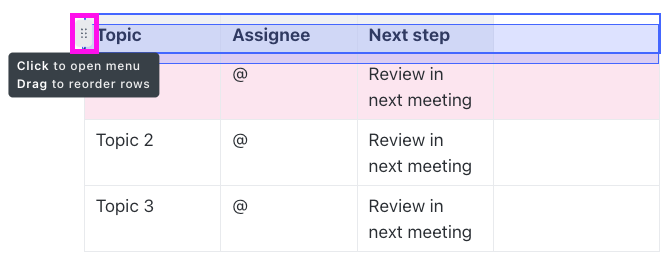
Với Chế độ xem bảng của ClickUp, người dùng có thể tạo các bảng có cấu trúc, có thể chỉnh sửa mà không cần liên kết lại với ứng dụng bảng tính riêng biệt.
Tài liệu ClickUp
Không còn lo lắng về việc bảng liên kết có được cập nhật chính xác hay phải đối phó với sự lộn xộn về định dạng khi dán bảng từ Google Trang tính vào Tài liệu Google. Mọi thứ luôn được đồng bộ vì tất cả được tích hợp trong một nền tảng.
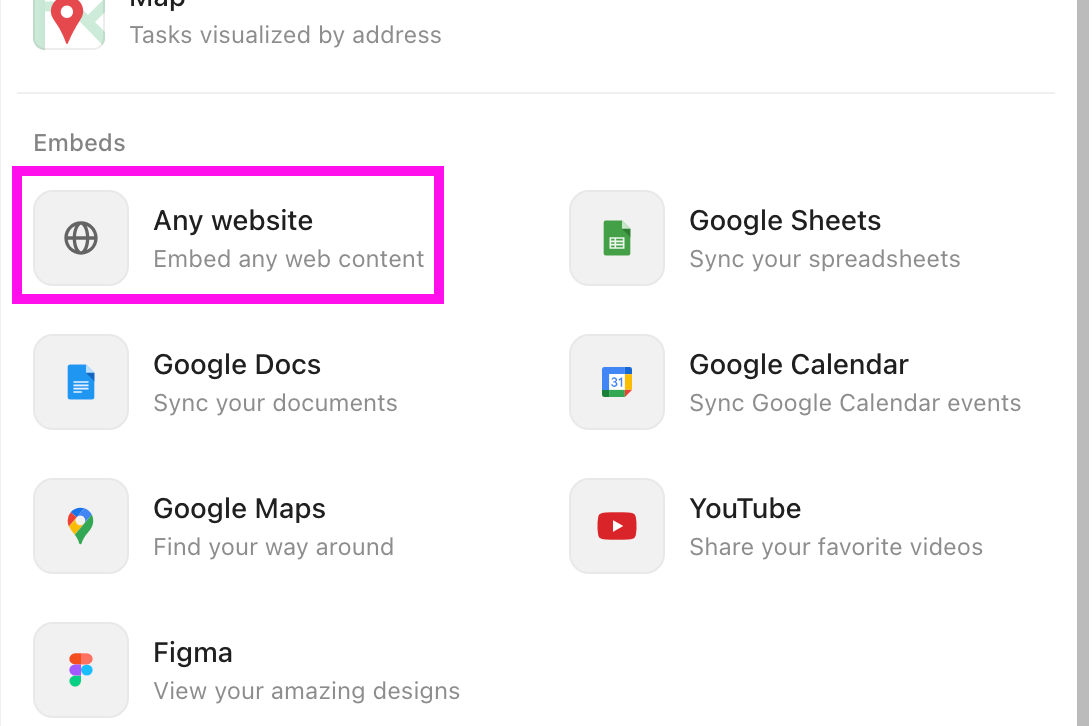
Và một trong những lợi thế lớn nhất là ClickUp Docs cho phép bạn nhúng và tương tác với dữ liệu mà không cần rời khỏi tài liệu.
📌 Ví dụ: Nếu bạn đang làm báo cáo, bạn có thể chèn bảng, biểu đồ thời gian thực và thậm chí cả dữ liệu theo dõi dự án từ Nhiệm vụ ClickUp — tất cả mà không cần chuyển tab. Điều này có nghĩa là ít nhấp chuột hơn, ít bực bội hơn và quy trình làm việc trơn tru hơn.
ClickUp cũng cho phép bạn nhúng nội dung bên ngoài, nghĩa là bạn vẫn có thể liên kết Google Trang tính nếu cần, nhưng không phải cập nhật hoặc làm mới bảng liên tục.
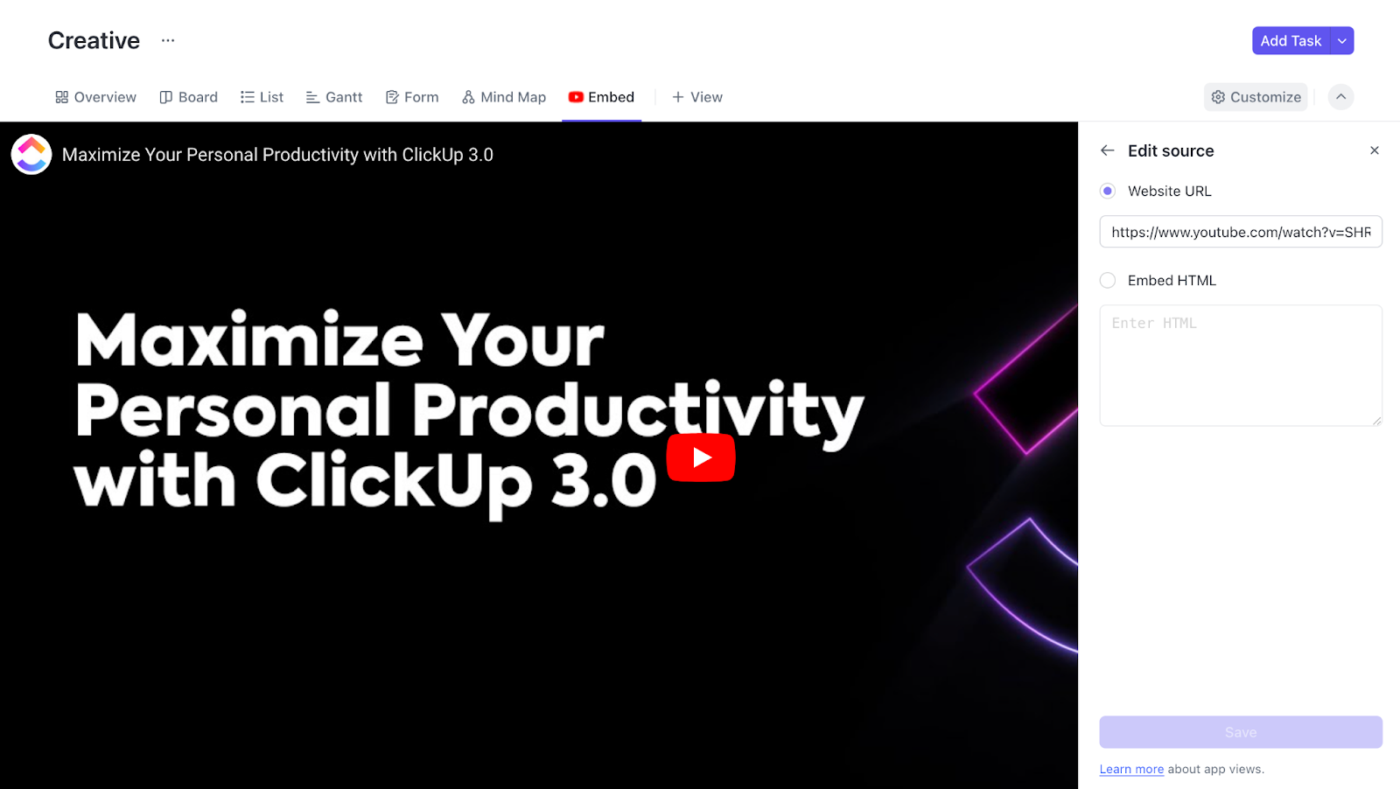
Ngoài ra, Chế độ xem nhúng của ClickUp cho phép bạn làm việc với Google Trang tính, Airtable, Miro và thậm chí cả Lịch Outlook trực tiếp trong ClickUp. Vì vậy, nếu bạn đang chuyển từ Google Workspace, bạn không cần phải từ bỏ các công cụ hiện có của mình ngay lập tức. 🥰
Một lĩnh vực khác mà ClickUp tỏa sáng là hợp tác. Không giống như Tài liệu Google, chỉ xử lý văn bản tĩnh và dữ liệu bảng tính nhúng, Tài liệu ClickUp tích hợp với các nhiệm vụ, nhận xét và dòng thời gian dự án, giúp các cuộc thảo luận luôn có thể thực hiện được.
Thay vì cập nhật Google Trang tính rồi gửi tin nhắn cho nhóm của bạn trên Slack để kiểm tra, bạn có thể bình luận trực tiếp trên Chế độ xem bảng ClickUp, phân công công việc và theo dõi các thay đổi trong thời gian thực.
📌 Ví dụ: Giả sử bạn đang quản lý báo cáo ngân sách cho nhóm tiếp thị của mình. Thay vì cập nhật Google Trang tính rồi gửi tin nhắn cho nhóm trên Slack để xem xét các thay đổi, bạn có thể làm như sau:
Cập nhật báo cáo ngân sách trong Chế độ xem bảng ClickUp > Đánh thẻ trưởng bộ phận tài chính trong bình luận > Họ sẽ nhận được thông báo thời gian thực > Họ xem xét và điều chỉnh các số > Các thay đổi được theo dõi ngay lập tức — không cần tin nhắn Slack.
Cách nhập tài liệu vào ClickUp
ClickUp giúp bạn dễ dàng đưa các tài liệu hiện có vào không gian làm việc tập trung, cho dù bạn đang chuyển từ Tài liệu Google, Microsoft Word hay các nền tảng khác. Dưới đây là cách bạn có thể nhập tài liệu vào ClickUp chỉ trong vài bước:
1. Nhập từ cài đặt Không gian Làm việc
- Nhấp vào hình đại diện Không gian Làm việc của bạn ở góc trên bên trái
- Chọn Cài đặt > Nhập/Xuất
- Nhấp vào Bắt đầu Nhập và chọn Bất kỳ Tài liệu nào
- Kéo và thả tệp của bạn hoặc duyệt thiết bị để chọn tệp
- Nhấp vào Nhập và tài liệu của bạn sẽ được thêm vào Trung tâm tài liệu của bạn
2. Nhập từ Docs Hub
- Mở Trung tâm tài liệu từ thanh bên
- Nhấp vào Tạo tài liệu > Nhập ở góc trên bên phải
- Chọn bất kỳ tài liệu nào và tải lên tệp của bạn
- Nhấp vào Nhập, tài liệu của bạn sẽ xuất hiện trong Trung tâm tài liệu
3. Nhập từ thanh bên
- Nhấp vào biểu tượng Tạo + bên cạnh Không gian hoặc Thư mục
- Chọn Nhập > Tệp tài liệu
- Tải lên tệp của bạn và xác nhận việc nhập dữ liệu
- Tài liệu sẽ được lưu trữ trong Docs Hub
4. Nhập trực tiếp vào tài liệu ClickUp
- Mở tài liệu ClickUp
- Nhấp vào menu ba chấm (…) ở góc trên bên phải
- Chọn Nhập và Tải xuống > Tệp tài liệu
- Chọn định dạng tệp (Docx, HTML, Markdown, v.v.) và tải lên
- Tài liệu của bạn sẽ được nhập và sẵn sàng để chỉnh sửa
💡 Mẹo chuyên nghiệp: Nếu bạn đang di chuyển từ Notion, bạn có thể nhập toàn bộ tài liệu Notion vào ClickUp, tự động tạo một Không gian mới.
Kết hợp sức mạnh của Sheets và Docs với ClickUp
Kể từ khi sử dụng ClickUp, các nhóm của chúng tôi đã dần chuyển từ Tài liệu Google sang ClickUp để lưu trữ tài liệu và thực tế, chất lượng tài liệu đã được cải thiện đáng kể.
Kể từ khi sử dụng ClickUp, các nhóm của chúng tôi đã dần chuyển từ Tài liệu Google sang ClickUp để lưu trữ tài liệu và thực tế là tài liệu đã được cải thiện đáng kể.
Đó là thực tế của nhiều người đã chuyển sang sử dụng ClickUp, vì ClickUp là một không gian làm việc tất cả trong một, giúp loại bỏ sự phức tạp khi phải chuyển đổi giữa nhiều ứng dụng.
Tài liệu, bảng tính, quản lý dự án và cộng tác được tập trung tại một nơi, giúp bạn dễ dàng theo dõi tiến độ, tập trung thông tin và giữ mọi người cùng cập nhật thông tin.
Thay vì liên tục liên kết các bảng tính và tải lại tài liệu, ClickUp cho phép bạn nhúng, chỉnh sửa và quản lý mọi thứ ở một nơi.
Sẵn sàng loại bỏ các bảng tính lộn xộn? Đăng ký ClickUp ngay hôm nay và tự mình cảm nhận sự khác biệt!

